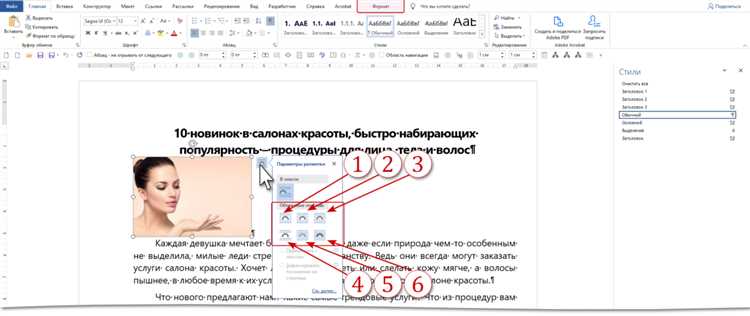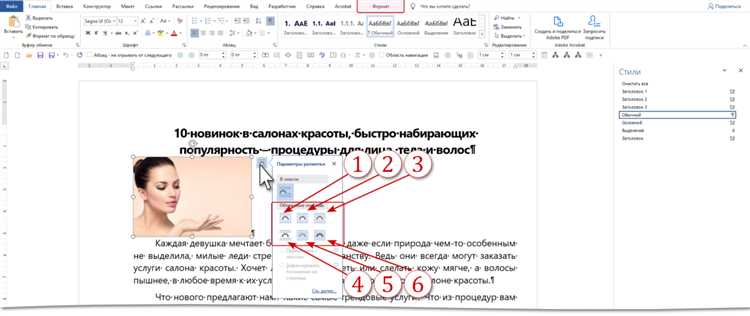
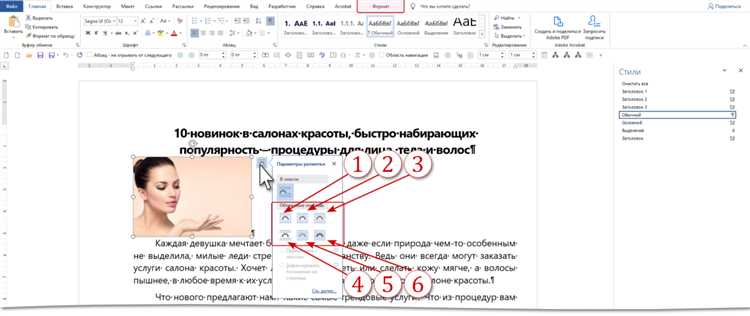
Добавление изображений с текстовым обтеканием в Microsoft Word позволяет создавать эффектные документы с профессиональным внешним видом. Этот метод позволяет разместить изображение рядом с текстом, обтекая его, что придает документу более аккуратный и структурированный вид. В данной статье мы расскажем, как правильно добавить изображение с текстовым обтеканием в Microsoft Word.
Прежде всего, откройте документ, в который хотите вставить изображение. Затем выберите место, где вы хотите разместить изображение с текстом. Щелкните на этом месте и установите курсор в правильной позиции.
Далее, щелкните на вкладке «Вставка» в верхнем меню Word и выберите «Изображение» в группе «Иллюстрации». Выберите нужное изображение на вашем компьютере и нажмите «Вставить». Как только изображение появится на странице, кликните правой кнопкой мыши на нем и выберите пункт «Обтекание текстом» в контекстном меню.
Добавление изображения с текстовым обтеканием в Microsoft Word
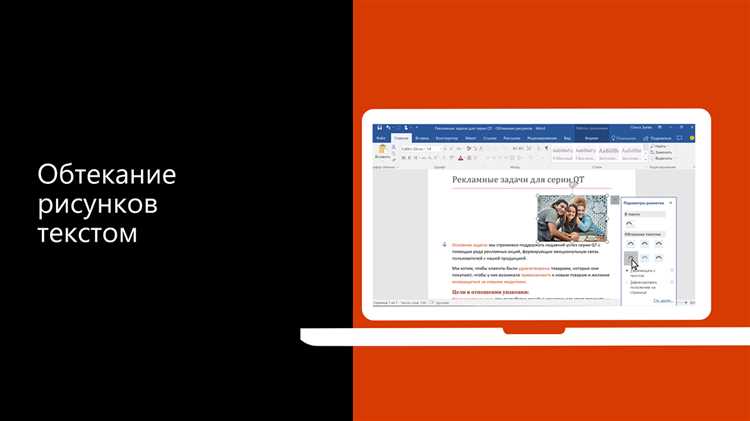
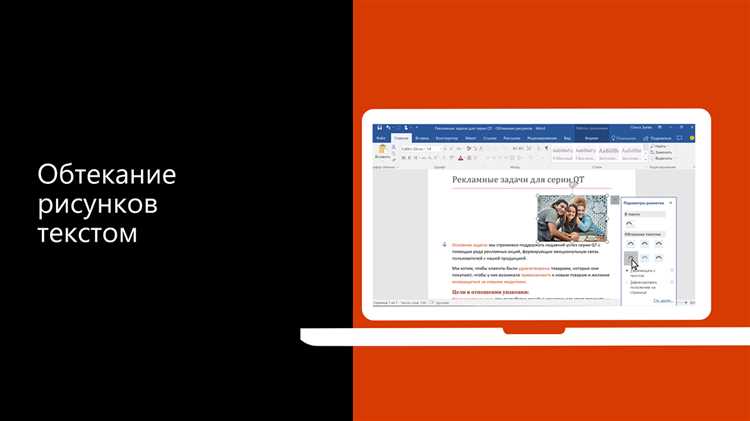
Чтобы добавить изображение с текстовым обтеканием, следуйте этим шагам:
- Откройте документ в Microsoft Word и перейдите на страницу, где вы хотите разместить изображение.
- Выберите место на странице, где вы хотите разместить изображение, и вставьте его. Это можно сделать, выбрав вкладку «Вставка» в верхней панели инструментов и нажав на кнопку «Изображение».
- Выберите изображение, которое вы хотите вставить, и нажмите кнопку «Вставить». Изображение появится на странице.
- Кликните на изображение и выберите вкладку «Расположение» в верхней панели инструментов. Здесь вы найдете различные опции для расположения изображения и обтекания текстом.
- Выберите опцию «Обтекание текстом», чтобы текст автоматически обтекал вокруг изображения. Вы также можете настроить настройки обтекания, такие как направление обтекания и отступы.
- После настройки обтекания текста, убедитесь, что изображение редактировано и выровнено согласно вашим нуждам.
Теперь у вас есть изображение с текстовым обтеканием в документе Microsoft Word. Не забудьте сохранить изменения, прежде чем закрыть файл. Возможно, вам придется экспериментировать с различными настройками обтекания, чтобы достичь наилучшего результата в соответствии с вашими предпочтениями и требованиями документа.
Простой способ открыть документ в Microsoft Word
Для открытия документа в Microsoft Word необходимо выполнить несколько простых шагов:
- На вашем компьютере найдите файл, который вы хотите открыть в программе Microsoft Word.
- Щелкните правой кнопкой мыши на файле и в контекстном меню выберите опцию «Открыть с помощью».
- Из списка предложенных программ выберите Microsoft Word.
- Документ автоматически откроется в Microsoft Word, и вы будете иметь возможность вносить изменения или редактировать его содержимое.
Теперь вы можете спокойно работать с документом в Microsoft Word и использовать все доступные функции и инструменты этой программы.
Выберите раздел, где вы хотите разместить изображение
Добавление изображений в документы Microsoft Word очень просто и удобно. Вы можете выбрать любой раздел, где хотите добавить изображение, чтобы придать своему документу более интересный и наглядный вид.
Например, если вы пишете отчет или презентацию о своей компании или продукте, то можете разместить изображение логотипа компании наверху первой страницы, чтобы создать единый стиль и узнаваемость.
Другой вариант — добавить изображение в раздел «О нас» или «Контакты», чтобы показать визуальный аспект вашей компании или продукта. Это поможет на вашей публике узнать о вас больше и создать положительное впечатление.
Если вы пишете научную статью или исследование, размещение иллюстраций, графиков или диаграмм внутри текста может помочь читателю лучше понять представленные данные.
Добавлять изображения в Microsoft Word можно в любом разделе, где это имеет смысл с точки зрения визуального представления информации. Просто проверьте, что изображение адекватно соответствует контексту, не перегружает документ и помогает вашим читателям получить дополнительные сведения о вашей теме.
Вставьте графику в Ваш документ
Если Вы хотите добавить изображение в Microsoft Word, то в этом редакторе очень просто это сделать. Вставка изображения в Ваш документ может быть использована для объяснения, демонстрации или украшения текста.
Сначала выберите место, где хотите разместить изображение. Затем нажмите на вкладку «Вставка» в верхней панели меню и выберите «Изображение». В появившемся диалоговом окне выберите файл изображения на Вашем компьютере и нажмите «Вставить».
После вставки изображения, Вы можете настроить его размер, обтекание текстом и другие параметры. Чтобы обвести изображение текстом, выберите его и нажмите правой кнопкой мыши. В контекстном меню выберите «Обтекание» и выберите желаемый вариант обтекания.
Вы также можете добавить подписи к изображению или настроить его выравнивание. Для этого выделите изображение и воспользуйтесь соответствующими инструментами в верхней панели меню.
Вставка изображения в документ может сделать его более наглядным и интересным. Не бойтесь экспериментировать с различными изображениями и настройками, чтобы достичь желаемого эффекта в Вашем документе.
Настройка обтекания текстом для изображения
Чтобы настроить обтекание текстом для изображения в Microsoft Word, вам необходимо выполнить следующие действия:
- Вставить изображение. Выберите место, где хотите разместить изображение, а затем нажмите на вкладку «Вставка» в верхней панели инструментов. Выберите изображение на вашем компьютере и нажмите «Вставить».
- Выберите опцию обтекания текстом. После вставки изображения щелкните правой кнопкой мыши на нем и выберите «Обтекание текстом» в контекстном меню. Выберите необходимый вариант обтекания текстом, такой как «Слева», «Справа», «По центру» или «По следующему абзацу».
- Настройте отступы и расстояние между текстом и изображением. Вы можете настроить отступы и расстояние между текстом и изображением, чтобы достичь желаемого эффекта обтекания текстом. Для этого выберите изображение, щелкните правой кнопкой мыши и выберите «Форматировать изображение». В открывшемся окне настройки изображения вы сможете изменить отступы и расстояние.
Настройка обтекания текстом для изображения в Microsoft Word позволяет создавать профессионально оформленные документы с привлекательным дизайном. Используйте эти простые шаги, чтобы достичь оптимальных результатов при работе с изображениями и текстом в Word.
Измените положение и размер изображения
В программе Microsoft Word имеется функция, позволяющая управлять положением и размером изображения в документе. Это очень удобное средство, которое поможет вам достичь желаемого внешнего вида вашего текста и изображений.
Чтобы изменить положение изображения, вы можете воспользоваться функцией обтекания текстом. При выделении изображения вы увидите на панели инструментов опцию «Обтекание». В этом раскрывающемся меню вы сможете выбрать определенный стиль обтекания, такой как «Текст по контуру» или «Квадрат», и настроить его дополнительные параметры.
Кроме того, вы можете изменить размер изображения, чтобы оно соответствовало вашим предпочтениям. Для этого достаточно выделить изображение и перетянуть одну из его угловых точек, удерживая клавишу Shift, чтобы сохранить пропорции изображения. Вы также можете воспользоваться панелью размера, где вы сможете ввести конкретные значения ширины и высоты изображения.
Итак, если вы хотите, чтобы ваше изображение находилось справа или слева от текста, изменить его размер или настроить другие параметры, Microsoft Word предоставляет вам все необходимые инструменты для достижения нужного результата.
Проверьте результат
После того как вы добавили изображение и настроили его обтекание в Microsoft Word, важно проверить результат, чтобы убедиться, что текст правильно обтекает изображение и визуально соответствует вашим ожиданиям.
Внимательно просмотрите страницу, чтобы убедиться, что текст не перекрывает изображение и не остался отрывок текста между строками. Проверьте, что все слова и предложения читаются легко и без необходимости прокручивать страницу. Если вы замечаете какие-либо проблемы с обтеканием текста, вернитесь к настройкам обтекания изображения и внесите необходимые корректировки.
Дополнительно, обратите внимание на цвета и контрастность изображения. Убедитесь, что они гармонично сочетаются с цветом текста и не затрудняют его чтение. Если вы обнаруживаете, что контрастность не оптимальна или цвета не соответствуют вашим предпочтениям, вы можете воспользоваться инструментами редактирования изображения в Microsoft Word для коррекции этих параметров.
Рекомендуется также просмотреть результат печати, чтобы убедиться, что обтекание текста работает должным образом в физическом формате. Распечатайте страницу и проверьте, нет ли каких-либо проблем с обтеканием текста, которые могут возникнуть на печатном материале.
Вопрос-ответ:
Как проверить результат?
Чтобы проверить результат, следует применить различные методы и инструменты. Например, если речь идет о математическом вычислении, можно воспользоваться калькулятором, программой для расчетов или ручным подсчетом. Если проверка связана с текстовым документом, то можно воспользоваться проверкой орфографии, грамматики или сравнением текстовых файлов. Важно выбрать подходящий метод и инструмент в зависимости от задачи, чтобы получить правильный результат проверки.
Какие инструменты можно использовать для проверки результата текстового документа?
Для проверки результата текстового документа можно использовать различные инструменты. Например, существуют программы для проверки орфографии и грамматики, такие как Microsoft Word, Yandex.Speller, LanguageTool и Grammarly. Эти программы помогут обнаружить ошибки в написании слов, пунктуации, грамматике и стиле текста. Также можно воспользоваться сервисами сравнения текстовых файлов, например, Diffchecker или TortoiseSVN, которые позволят сравнить два текстовых файла и обнаружить различия между ними. Выбор инструмента зависит от конкретных требований и задач проверки результата текстового документа.
Какую роль играет правильный результат в различных сферах жизни?
Правильный результат играет важную роль во многих сферах жизни. Например, в научных исследованиях правильность результатов позволяет избежать ошибок и искажений, которые могут повлиять на общую достоверность и значимость исследования. В бизнесе правильный результат может быть критическим для принятия стратегических решений и планирования деятельности компании. В образовании правильный результат позволяет оценить степень понимания и успеваемости учащихся. В личной жизни правильный результат может обеспечить удовлетворение целей и ожиданий. В каждой сфере правильность результатов имеет значение для достижения успеха и качественной работы.
Какие методы можно использовать для проверки результатов в математике?
Для проверки результатов в математике можно использовать различные методы. Один из самых простых методов — это проверка с помощью калькулятора. Для этого нужно выполнить математическое вычисление самостоятельно и затем сверить полученный результат с результатом, полученным на калькуляторе. Также можно воспользоваться вторым методом — проверка с помощью программы для математических расчетов, например, WolframAlpha или Maple. Эти программы позволяют решать сложные математические задачи и проверять правильность результатов. Выбор метода зависит от сложности задачи и личных предпочтений.
Как проверить результат?
Чтобы проверить результат, нужно сравнить полученный ответ или значение с ожидаемыми данными. Для этого можно использовать различные методы и инструменты, такие как вывод на экран, использование условных операторов, а также функции и методы специально предназначенные для проверки и сравнения данных.